Marvel Rivals koristi previše memorije – Kako to popraviti

Imate li problema s curenjem memorije u Marvel Rivals i aplikacija se prisilno zatvara? Evo kako to popraviti.
Marvel Rivals je zauzeo svijet igara olujom (igrica). No, neki igrači imaju problem gdje njihovi navodno napredniji PC-ji ne mogu pokrenuti igru jer im ponestaje memorije. Mnogi su taj problem prozvali curenjem memorije, ali postoji nekoliko mogućih razloga zašto se to može dogoditi.
Ovo su najbolja rješenja za curenje memorije u Marvel Rivals i druge preporuke za poboljšanje vaših gaming sesija.
Sadržaj
Iz nekog razloga koji nadmašuje naše razumijevanje, pokretanje igre u kompatibilnom modu prisiljava neka od podešavanja da budu smanjena, što na kraju može pomoći u smanjenju opterećenja memorije.
Korak 1. Idite do aktualne mape u kojoj je igra pohranjena. Ako ste igru preuzeli putem Steama, možete je pronaći putem Steam knjižnice. Desnim klikom na igru, odaberite “Upravljanje” i odaberite “Pregledaj lokalne datoteke.”
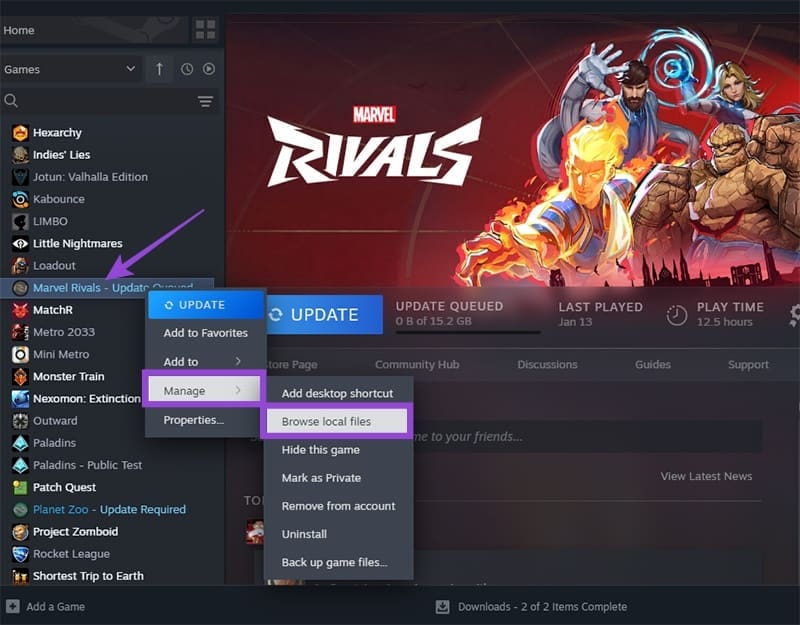
Korak 2. U mapi, pomičite se prema dolje i desnim klikom odaberite “MarvelRivals_Launcher,” zatim odaberite “Svojstva.”
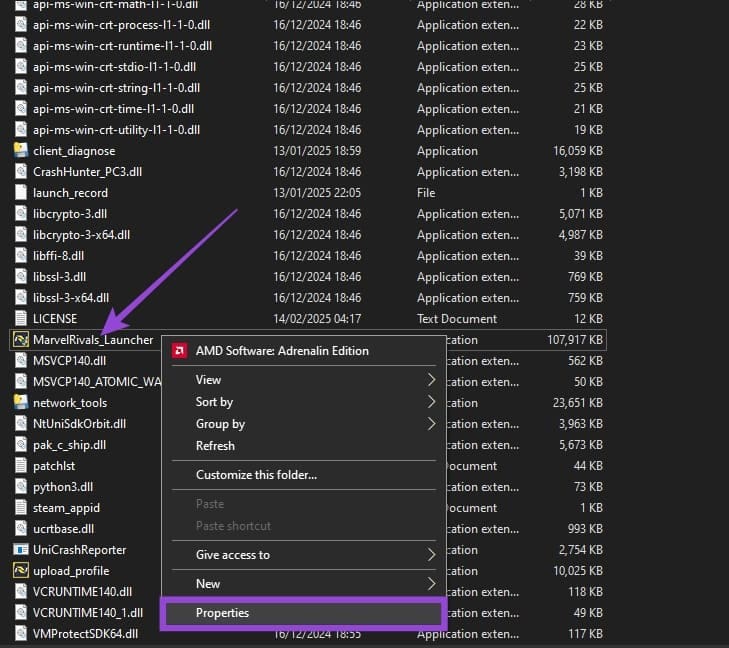
Korak 3. U prozoru koji se otvori, odaberite karticu “Kompatibilnost,” označite okvir “Pokreni ovaj program u kompatibilnom režimu za” i odaberite “Windows 8” sa popisa opcija.
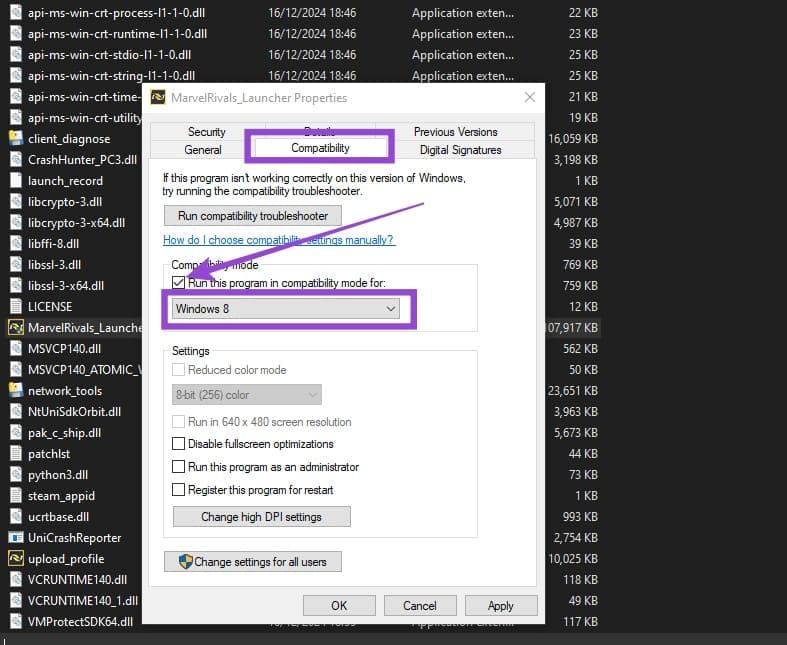
Korak 4. Kliknite na “Primijeni,” a zatim pokrenite igru.
To možda ne popravlja problem kod svih, a ako ne uspije, možete poništiti promjene kako biste izbjegli moguće probleme u budućnosti.
Igri je potrebno učitati ogromnu količinu sadržaja u memoriju, poput skinova, a njihova kvaliteta može utjecati na to koliko prostora može zauzeti. Međutim, druge grafičke postavke također mogu utjecati na opterećenje grafike i potencijalno vam omogućiti da izvučete više performansi.
Korak 1. Otvorite igru.
Korak 2. Pritisnite “Escape” i odaberite Opcije.
Korak 3. U postavkama “Grafika”, napravite sljedeće promjene:
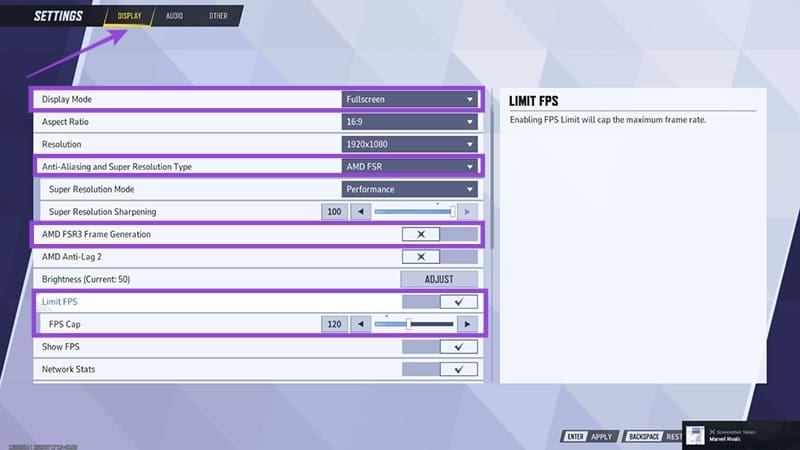
Korak 4. Pomaknite se prema dolje do odjeljka “Grafika” i odaberite “PRILAGOĐENO” za Kvalitetu grafike. Zatim postavite opciju “Detalji modela” na “Performanse.”
Korak 5. Smanjite detalje sjena i tekstura, jer oni najviše utječu na korištenje RAM-a.
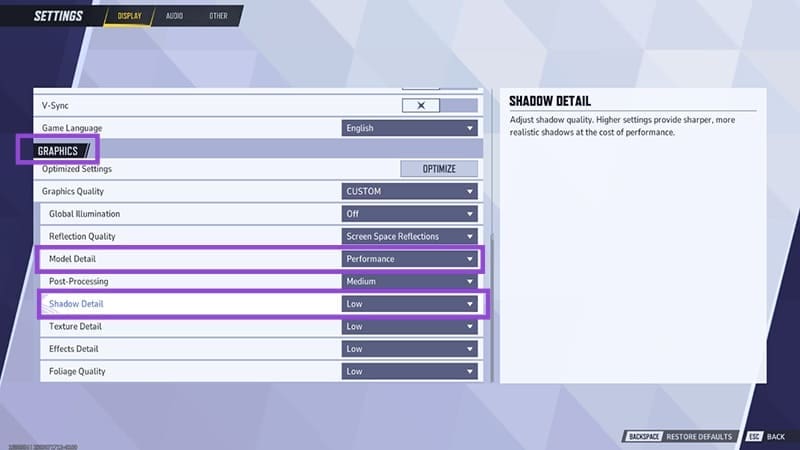
Korak 6. Pritisnite “Escape” kako biste prihvatili promjene, zatim ponovno pokrenite igru.
Također možete onemogućiti nekoliko postavki operativnog sustava (dostupnih na Windows 11) koje prisiljavaju GPU da radi prekovremeno kada radi na zahtjevnim programima.
Korak 1. Otvorite Postavke, idite na karticu Sustav, zatim odaberite Prikaz.
Korak 2. Pod “Povezane postavke,” odaberite “Grafika.”
Korak 3. Pronađite Marvel Rivals na popisu aplikacija ili dodajte putem gumba “Dodaj aplikaciju.”
Korak 4. U postavkama, onemogućite Auto HDR i zakazivanje GPU-a s hardverskom ubrzanjem. Ako ne vidite opciju, vaša grafička kartica ne podržava tu funkciju ili koristite stariju verziju Windows 11. Hardverski ubrzano zakazivanje GPU-a može biti dostupno ako kliknete “Promijeni zadane grafičke postavke” iznad popisa aplikacija.
Korak 5. U istom prozoru, postavite preferencu GPU-a na “Visoke performanse.”
Trebali biste imati aplikaciju posvećenu upravljanju vašim grafičkim postavkama. Za NVIDIA GPU-ove, to je NVIDIA aplikacija. Za AMD GPU-ove, zove se AMD Adrenaline. Obje aplikacije trebale bi raditi u pozadini cijelo vrijeme.
Pronađite aplikaciju na svojm radnoj traci, otvorite je, i odaberite “Ažuriraj drajvere” ili “Ažuriraj verziju aplikacije.” Ovo bi trebalo dovesti drajvere vašeg GPU-a na najnoviju verziju, što može ispraviti starije probleme i suboptimalne postavke.
Neki korisnici su također sugerirali vraćanje drajvera ako ste ih nedavno ažurirali. To možete učiniti odlaskom na stranicu proizvođača vaše GPU-a, ulaskom u odjeljak “Preuzimanje,” i ručnim odabirom druge najnovije opcije (ili starije).
NVIDIA grafičke kartice također imaju predmemoriju za koju se zna da uzrokuje curenje memorije. Obično je možete pronaći na C:>Users>[vaš korisnički profil]>AppData>LocalLow>NVIDIA>DXCache. Očistite sadržaj mape i ponovno pokrenite PC, nakon čega će aplikacija automatski ponovo preuzeti te datoteke.
Pokušajte povećati svoju virtualnu memoriju (dijelovi tvrdog diska koje PC koristi kao da je RAM), što može olakšati probleme premještanjem programa u pozadinu.
Korak 1. Desnim klikom na “Ovaj PC” odaberite “Svojstva.”
Korak 2. Odaberite “Napredne sustavne postavke.”
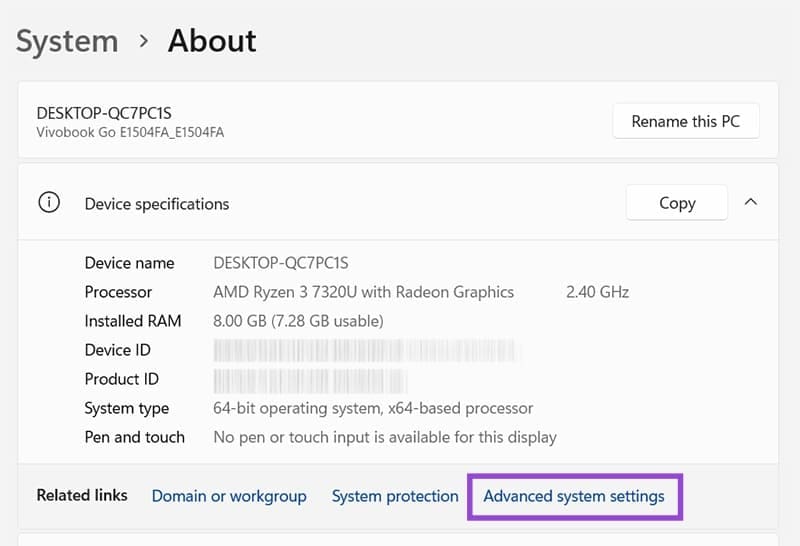
Korak 3. U odjeljku “Performanse,” kliknite na “Postavke.”
Korak 4. Idite na karticu “Napredno” i odaberite “Promijeni” u odjeljku “Virtualna memorija.”
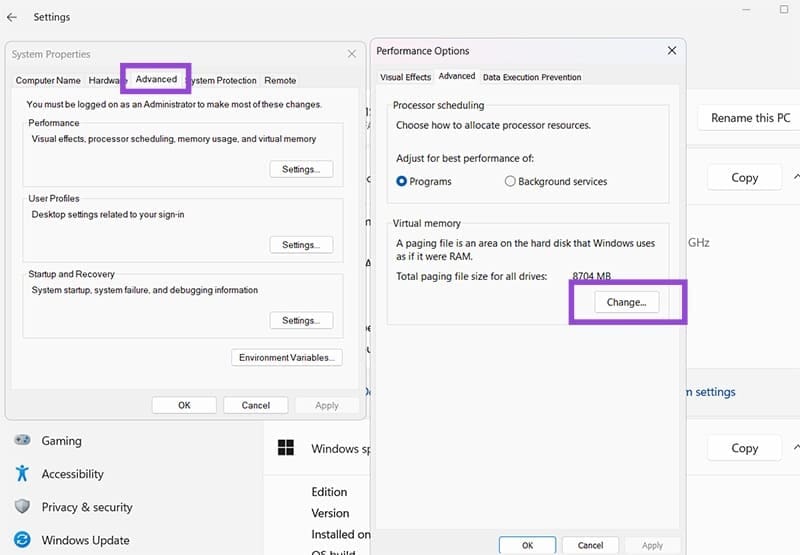
Korak 5. Poništite okvir na vrhu, zatim odaberite pogon koji želite koristiti (preporučujemo SSD koji ne pohranjuje OS datoteke). Zatim, promijenite “Minimalnu” vrijednost na iznos iznad onog koji je prethodno naveden i postavite “Maksimalnu” vrijednost na dvostruko to. Ne prelazite “Dostupan prostor” jer to može izazvati dodatne probleme.
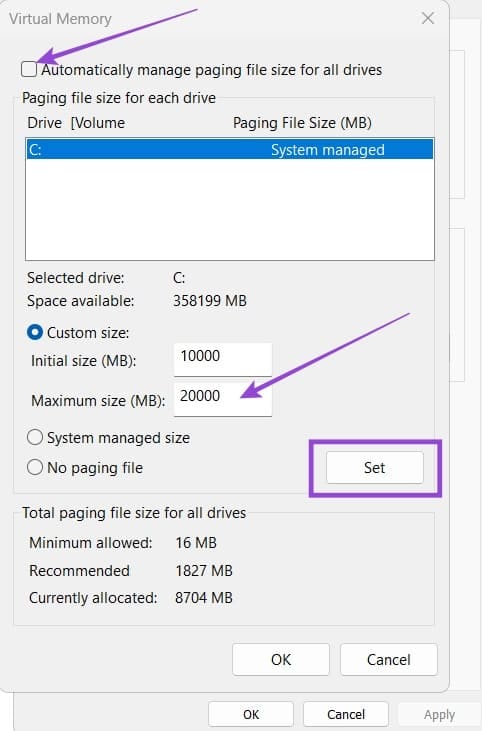
Korak 6. Kliknite na “Postavi,” zatim OK kroz prozore i ponovno pokrenite svoj PC.
Postoji mnogo razloga zašto se vaše prijenosno računalo ne može spojiti na WiFi i stoga postoji mnogo načina za ispravljanje pogreške. Ako se vaše prijenosno računalo ne može spojiti na WiFi, možete pokušati sljedeće načine za rješavanje ovog problema.
Nakon stvaranja USB pogona za instalaciju sustava Windows, korisnici bi trebali provjeriti performanse USB pogona kako bi vidjeli je li uspješno stvoren ili ne.
Nekoliko besplatnih alata može predvidjeti kvarove diska prije nego što se dogode, dajući vam vremena za izradu sigurnosne kopije podataka i zamjenu diska na vrijeme.
Pomoću pravih alata možete skenirati svoj sustav i ukloniti špijunski softver, adware i druge zlonamjerne programe koji se mogu nalaziti na vašem sustavu.
Kada se računalo, mobilni uređaj ili pisač pokuša povezati s računalom sa sustavom Microsoft Windows putem mreže, na primjer, može se pojaviti poruka o pogrešci mrežni put nije pronađen — pogreška 0x80070035.
Plavi ekran smrti (BSOD) je česta i ne nova greška sustava Windows koja se javlja kada se na računalu pojavi neka ozbiljna sistemska greška.
Umjesto ručnog i izravnog pristupa u sustavu Windows, možemo ih zamijeniti dostupnim CMD naredbama za brži pristup.
Nakon bezbroj sati korištenja prijenosnog računala i zvučnika na stolu, mnogi ljudi otkrivaju da nekoliko pametnih nadogradnji može pretvoriti njihov skučeni studentski prostor u vrhunsko središte za streaming bez prevelikog troška.
Iz sustava Windows 11, Internet Explorer će biti uklonjen. U ovom članku, WebTech360 će vas voditi kroz korištenje Internet Explorera na Windowsima 11.
Dodirna površina prijenosnog računala nije samo za pokazivanje, klikanje i zumiranje. Pravokutna površina također podržava geste koje vam omogućuju prebacivanje između aplikacija, upravljanje reprodukcijom medija, upravljanje datotekama, pa čak i pregled obavijesti.









